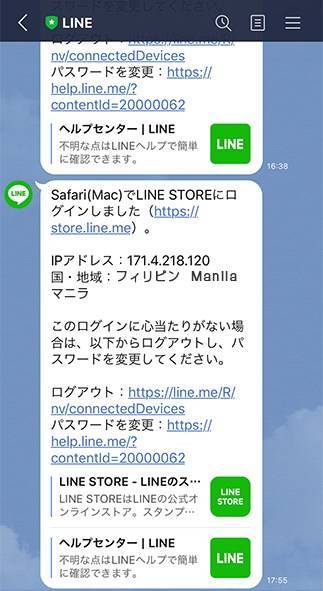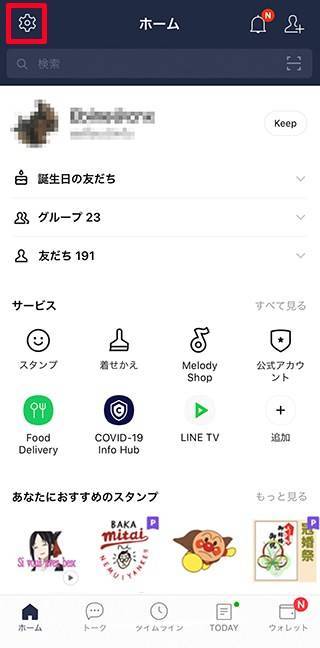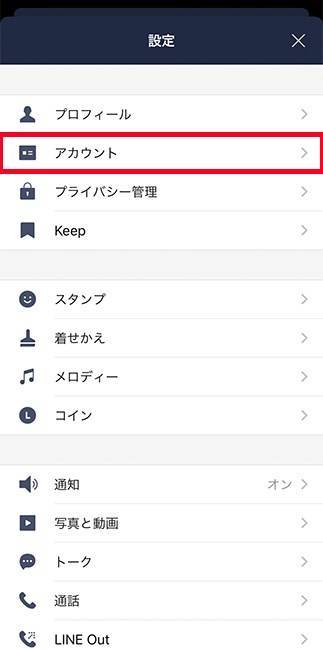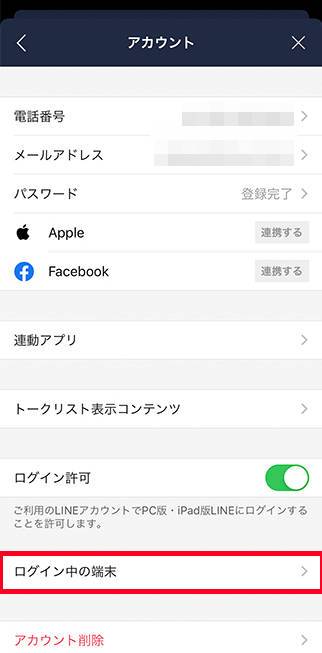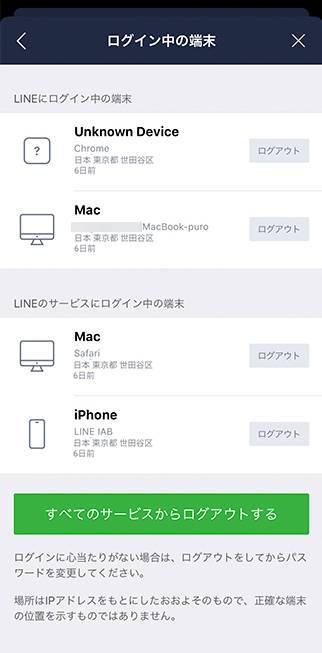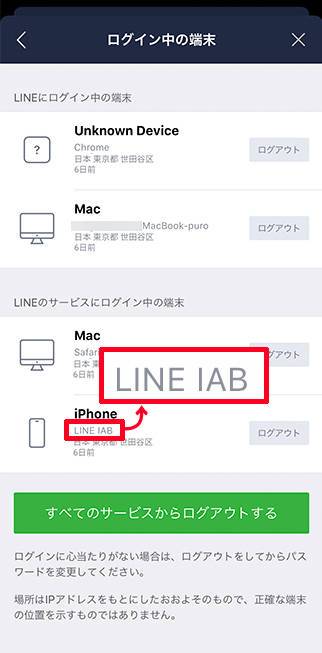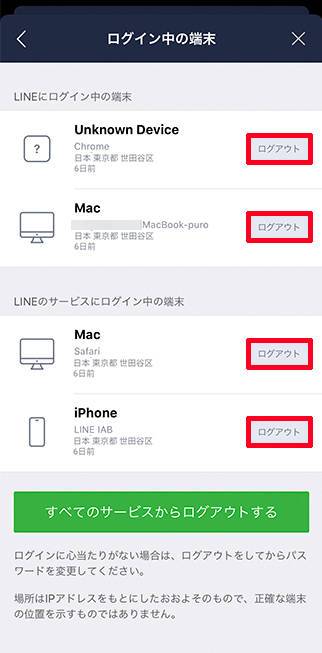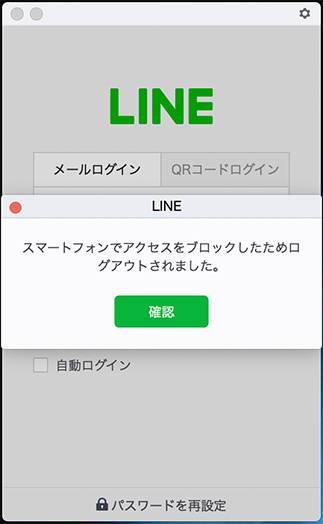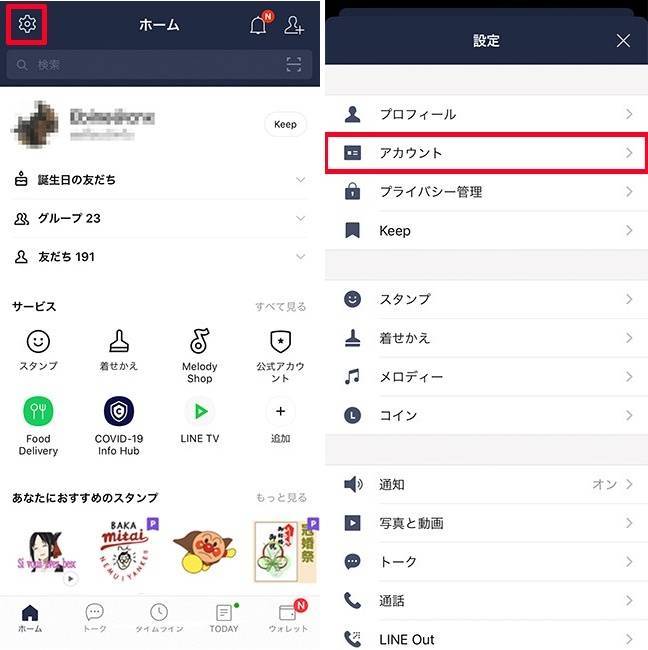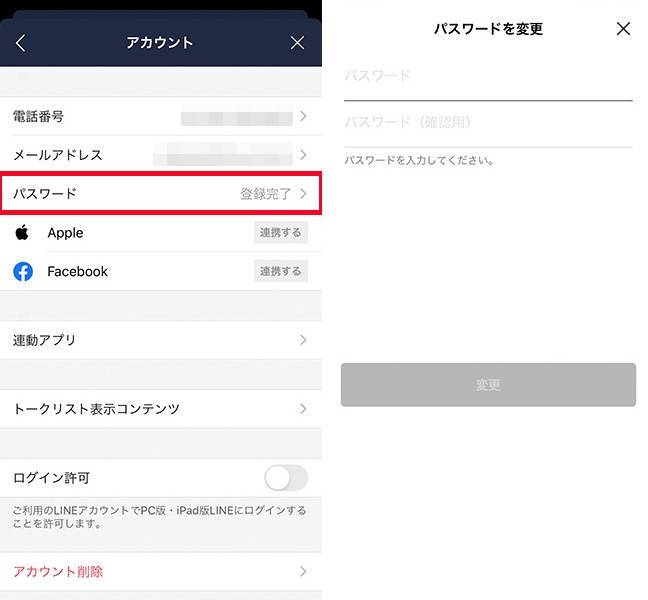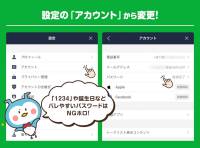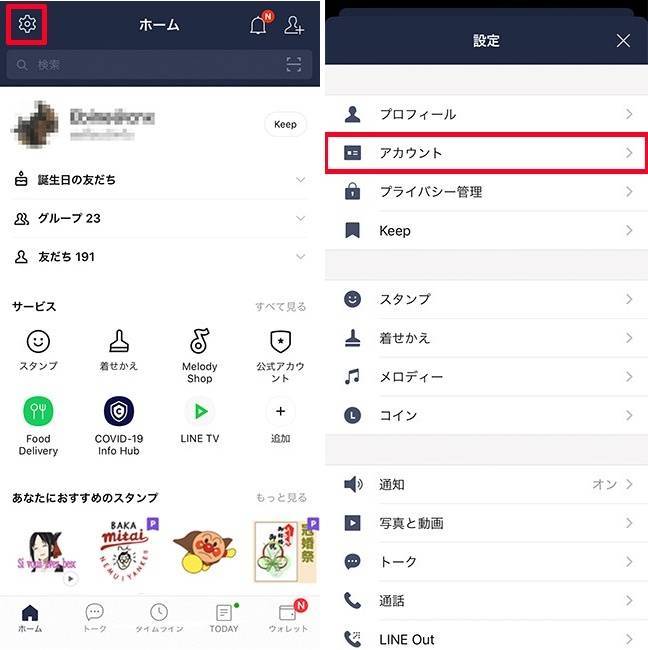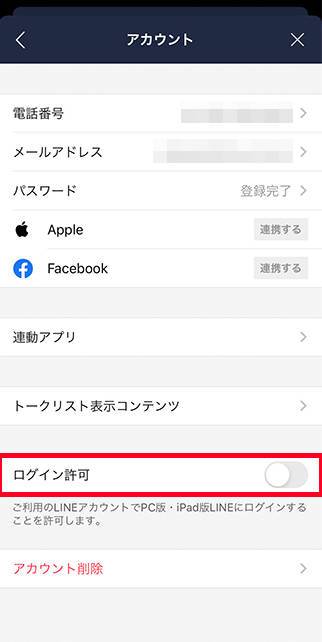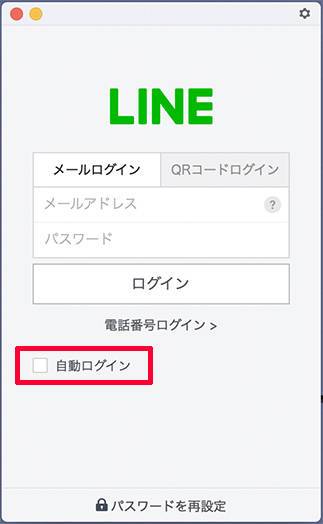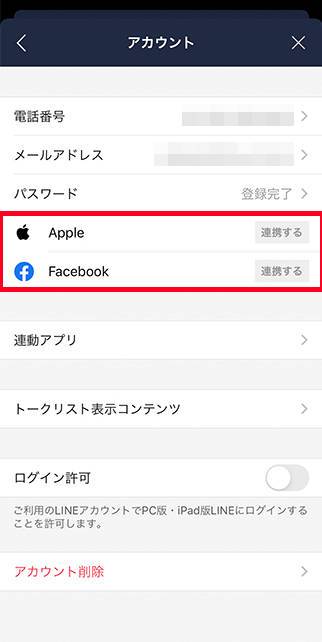知らない間にLINE(ライン)が不正アクセスされて乗っ取られたら何が起きると思いますか?
あなたになりすましたメッセージが友だちに届いたり、詐欺事件に発展したり。こんな出来事が多発しています。
LINEの「ログイン中の端末」に覚えのない場所・端末からの自分のスマホ以外からのアクセスがあったら要注意。不正ログインを防ぐためにLINEの設定を見直して、安全に使えるように対処しましょう。

LINE「ログイン中の端末」に知らない端末がある原因と対処法【iPhone/Android】
最終更新日:2023年08月03日

最近は写真をデータで保存することが増えましたが、プリントして手元に残しておくのもまた良いものです。
「ALBUS」では毎月”ずっと無料”で、8枚まで写真のプリントを注文できます。家族や子どもとの思い出のアルバムを作ってみてはいかがでしょうか。
LINEに不正ログインされたら
LINEを使っていて、こんなメッセージが届いた経験はありますか?
覚えのない場所からログインされていたら、LINEのアカウントから「ログイン中の端末」をチェックしましょう。心当たりがないログインが認められた場合は、不正アクセスされた可能性が高いといえます。
最悪の場合、アカウントが乗っ取られることもあります。乗っ取られたアカウントの多くは「友だち」に向けてメッセージを送り、個人情報を抜き取ったり、金銭関係の被害が発生したりすることがあります。
不正アクセスの確認方法
ログインに関する不穏な連絡があったら、まずは不正アクセスを疑いましょう。
確認は以下の手順で行います。
【手順①】歯車アイコンをタップ
ホーム画面にある設定マークをタップします。
【手順②】「アカウント」をタップ
設定画面が表示されたら、上から二つ目の「アカウント」をタップします。
【手順③】「ログイン中の端末」をタップ
アカウント設定画面で下部の「ログイン中の端末」をタップします。
「ログイン中の端末」とは
「ログイン中の端末」で確認できるのは、LINEアカウントにログインしているスマホ・PCに関する情報です。
「ログイン中の端末」に表示されるのは、大きく分けて「LINEにログイン中の端末」と「LINEのサービスにログイン中の端末」の2種類です。
自分のスマホは表示されない!「LINEにログイン中の端末」とは
この項目に表示されるのは、PC・iPadからLINEにログインしている端末、もしくはChrome版LINEにログインしている端末です。自分のスマホのログインはここに表示されません。
LINEは同一アカウントに複数端末でログイン出来ないようになっているので、PCやiPadでログインしたことがないのであれば不正ログインの可能性があります。
なお、Chromeからのログインは、「Unknown Device(知らない端末)」と表示されます。
「LINEのサービスにログイン中の端末」とは
LINEサービスにログインしている端末が表示されます。
例えば、LINEスタンプの購入ができる「LINEストア」や定額音楽配信サービス「LINE MUSIC」など、LINEサービスを別の端末で利用している場合は、ここですべて確認できます。
LINE IABとは
LINE IABとは、「LINE in App Browser(ライン・インアップブラウザ/LINEの内部ブラウザ)」の略です。
例えば、LINEを使用しながらLINEストアでスタンプを購入する場合、IAB上でログインをします。購入後にLINEストアからログアウトしていなければ、「LINE IAB」と表示されるというわけです。
以上が「ログイン中の端末」の確認方法です。次に、不正アクセスされた場合の対処法について解説します。
不正アクセスされた場合の対処法
不正アクセスは突然やってくるものです。
個人の力で犯人を特定するのは至難の業。だからこそ事前に対処し、大切なLINEアカウントや友だちを悪の手から守りましょう。
ここからは、不正ログインされてしまった場合の対処方法と、ログインされる前にできる予防方法を解説します。
強制ログアウト
「不正ログインされたかも」という事態が起こったら、まず強制ログアウトを試しましょう。
手順はとても簡単。「ログイン中の端末」の確認画面を開き、不正ログインしている端末の右側にある「ログアウト」ボタンをタップするだけ。これでログインしている端末から強制的にログアウトさせることができます。
ログインしているすべての端末をログアウトさせるなら、最下部にある「すべてのサービスからログアウトする」ボタンをタップすると、一括でログアウトできます。
強制ログアウトされた端末でLINEを見てみると、以下のような表示になります。
この操作をすることで、不正アクセスと疑われるログインを遮断することが可能です。
パスワードを変える
強制ログアウトが出来たら、次にパスワードの変更をしましょう。
不正ログインの犯人は、不正に入手したIDとパスワードでログインしただけ。一般のユーザーが利用する時の方法と何ら変わりません。
つまり、問題はIDとパスワードを含む個人情報が彼らの手に渡ってしまったことにあります。だからこそ、漏洩してしまったパスワードはすぐに変更するべきなのです。
【手順①】「設定」>「アカウント」の順にタップ
【手順②】「パスワード」を開いて、新規パスワードを設定
以前よりも強固なパスワードを設定しましょう。
変更が完了すれば、これまでログインされていたID/パスワードからのアクセスを遮断できます。
ただし、それまでに抜き取られた情報は、不正アクセスをした犯人の手から消えることはありません。この場合、被害がLINE以外のサービスにも及ぶ可能性が考えられます。
以上の理由から、サービスごとに独自性の高いパスワードを作成しましょう。また、新しいパスワードを設定したら、どこかにメモしておくこともお忘れなく。
不正アクセスされやすいパスワードの一例
・LINE以外の他のインターネットサービスにも利用しているパスワードの使いまわし
・生年月日や住所など個人を判別しやすいもの
・「123456789」「111111111」など単純な文字列
他の端末からの「ログイン許可」をオフにする
スマホ以外のすべての端末、PC版・iPad版LINE、そしてChrome拡張機能のLINEからのログインができなくなるように設定します。
この設定をするだけで、これ以降LINEが不正アクセスされるのを遮断できます。
【手順①】「設定」>「アカウント」の順にタップ
画像作って # 2020/08/12 21:58 追記
【手順②】「ログイン許可」をオフにする
この設定をすると、「ログイン中の端末」は、項目そのものが表示されなくなります。
ただし、この遮断が適用されるのは、あくまで他の端末からのログインのみ。LINEストアなどの関連サービスへのログインは引き続き利用できます。そのため、より強固なセキュリティ対策をするのであれば、強固なパスワードへの変更を第一に行いましょう。
PC版LINEの「自動ログイン」からチェックを外す
ログインしているPC版のLINEがあるなら、「自動ログイン」のチェックを外しましょう。
パソコンが個人所有でも共有でも、自動ログインされる状態にあるアカウントはセキュリティ上、必ずリスクがあります。
もし、パソコンを立ち上げると自動的にLINEも立ち上がり、さらにログインされた状態になるのであれば、リスクが非常に高い状態です。LINEアプリ単体での自動ログイン設定と、パソコン自体の設定を見直すようにしましょう。
多少は不便に感じるかもしれませんが、安心してLINEを使うためにも、この「自動ログイン」の見直しは大事な作業です。
Facebookなど他アプリとの連携を解除する
Facebook(フェイスブック)など、ほかのアプリやサービスとの連携を解除しましょう。
これは、もし片方が乗っ取られた場合でも、もう片方へ影響が及ぶことを防ぐためのものです。
この連携を完全に解消するのであれば、Facebook(フェイスブック)などもう片方のアプリやサービス側でも設定を行う必要がありますが、少なくともここで連携を解除する設定にしておけば、LINEから影響が広がることはありません。
iPhoneユーザーなら、Appleと連携することでアカウントの移行に利用できますが、スマホの買い替え予定がないなら、連携は解除しておいても良いでしょう。
こちらの記事もおすすめ